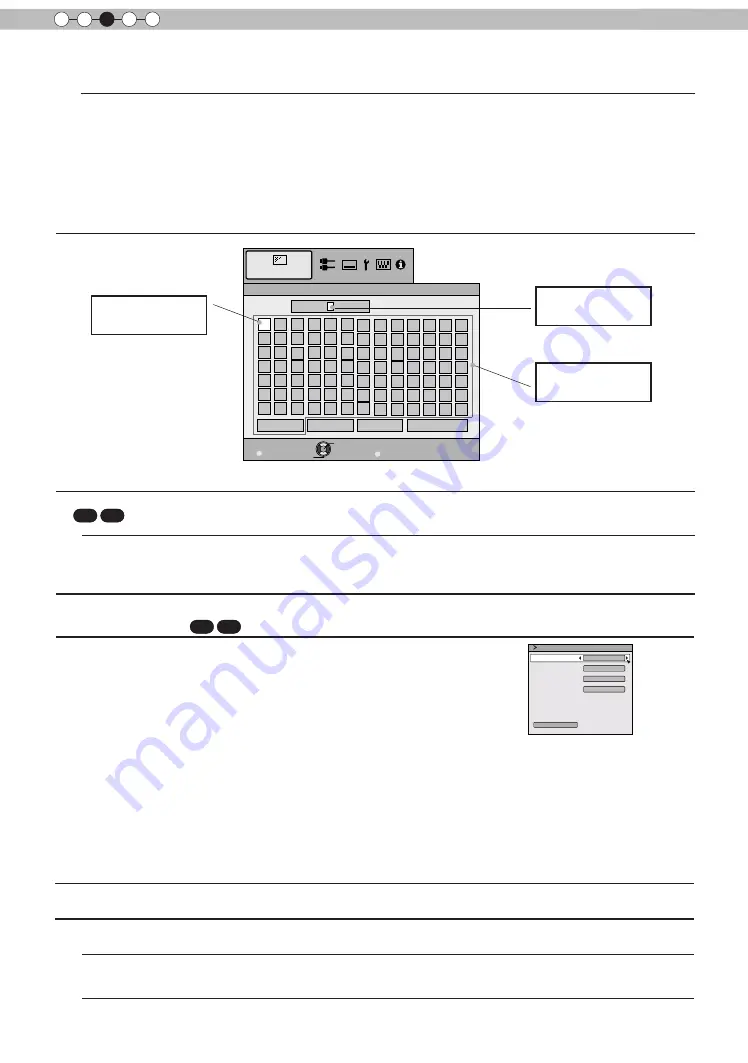
66
F
u
ncionamiento
3
A
ju
stes
y
con
fi
g
u
raciones del menú (Contin
u
ación)
Borrar
Borrar todo
OK
Utilice esta función para eliminar un carácter. Mueva el cursor de selección hasta la
ubicación deseada y pulse el botón [OK] de la unidad principal o el mando a distancia. De
este modo se eliminará el carácter que se encuentre a la izquierda del cursor de entrada del
campo Nombre.
Utilice esta función para eliminar todos los caracteres. Mueva el cursor de selección hasta
la ubicación deseada y pulse el botón [OK] de la unidad principal o el mando a distancia. Se
mostrará un mensaje de confirmación de eliminación.
Utilice esta función para definir su nombre. Mueva el cursor de selección hasta la ubicación
deseada y pulse el botón [OK] de la unidad principal o el mando a distancia. Se mostrará un
mensaje de confirmación de guardado.
C
u
bierta lentes
Esta función se utiliza para establecer si la tapa de la lente se debe vincular a una fuente de
alimentación para abrirse o cerrarse, o si se debe dejar abierta.
Opciones del menú: Auto y Abierto
[Auto]
Auto
Esta opción permite abrir y cerrar la cubierta de la lente cuando se vincula al encendido y
apagado de una fuente alimentación.
Abierto
Independientemente de si la fuente de alimentación está encendida o apagada, la cubierta
de la lente siempre está abierta.
Editar nombre usuario
Salir
MENU
BACK
Atrás
Selecc.
Ejecutar
>>
Ajuste Imagen
Name
User 1
Borrar
Borrar todo
OK
\
}
{
]
[
>
<
)
(
~
|
;
:
?
=
/
-
+
*
&
%
$
#
"
!
^
.
,
0
9
8
7
6
5
4
3
2
1
z
y
x
w
v
y
t
s
r
q
p
o
n
l
k
j
i
h
g
f
e
d
c
b
a
Y
X
W
V
U
T
S
R
Q
P
O
N
M
L
K
J
I
H
G
F
E
D
C
B
A
Z
m
@
SPACE
Cursor de selección
Cursor de entrada
Lista de caracteres
[3-2
]
A
ju
ste de
pí
xel
Utilice esta función para realizar ajustes menores en los ajustes de color
horizontal/vertical de la imagen de vídeo. Se recomienda definir primero
“Ajustar Área” como [Todo] y alinear el marco grande mediante [Ajuste (Píxel)]
y, a continuación, realice más ajustes mediante la función Ajuste (Multa)]. A
continuación, defina “Ajustar Área” como “Zona” para realizar ajustes parciales.
Consulte la sección “Flujo y operación de ajuste de píxeles”.
Utilice los botones Arriba y Abajo para seleccionar los elementos. Pulse el botón
[BACK] para volver a la pantalla anterior.
Ajustar Area
Ajustar Color
Ajuste de píxel
Ajustar Patrón
Ajuste
(
Píxel
)
Ajuste
(
Multa
)
Ajustar
Encend.
Todo
Rojo
Blanco
Reajustar
(*) Es imposible hacer coincidir todos los píxeles de la imagen en la pantalla.Debido al equipo,
siempre habrá huecos. Los errores de colores varían en función de la posición de la pantalla.
(*) En el caso de que la imagen se invierta o se coloque boca abajo, las direcciones horizontal y
vertical se invertirán.
(*) Realice los ajustes en una imagen estática nítida.
(*) Para realizar ajustes de forma precisa, los efectos de los ajustes pueden ser difíciles de
comprender para algunas imágenes de vídeo.
A
ju
star
Utilice esta función para activar y desactivar la función de ajuste de alineación de píxeles.
Opciones del menú: Apagado y Encend. [Apagado]
A
ju
star Area
Utilice esta función para establecer el rango de ajuste del error de píxel.
Opciones del menú: Todo y Zona [Todo]
Todo
Zona
Seleccione toda la pantalla como el área de ajuste.
Para su ajuste, la pantalla puede dividirse en secciones de 11x11.
(*) El tamaño de la zona no puede modificarse.
Elementos
Explicación, funcionamiento, precauciones, ajustes
65 55
65 55
Summary of Contents for D-ILA DLA-RS45
Page 35: ...35 Preparation ENGLISH MEMO ...
Page 83: ...83 Maintenance ENGLISH MEMO ...
Page 131: ...35 Préparation FRANÇAIS Mémo ...
Page 179: ...Maintenance 83 FRANÇAIS Mémo ...
Page 227: ...35 Preparación ESPAÑOL CASTELLANO Memorándum ...
Page 275: ...Mantenimiento 83 ESPAÑOL CASTELLANO Memorándum ...
















































